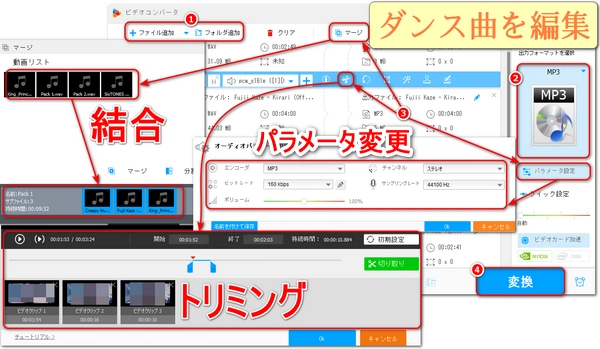
本文では、まず、ダンス曲を編集するコツとパソコン(Windows・Mac)でダンス曲を編集する方法を紹介いたします。そして、スマホ(iPhone・Android)用ダンス曲編集無料アプリをおすすめします。音楽編集はダンスの印象を大きく変えることができるので、ぜひ挑戦してみてください。
目的を明確にする:編集する曲がどのようなダンスに合わせるのか、どのような雰囲気を出したいのかを考えましょう。
適切なアプリやソフトを選ぶ:スマホ用のアプリやパソコン用のソフトを選び、使い方を習得しましょう。
基本操作をマスターする:カット、フェードイン・フェードアウト、結合、音量調整などの基本的な編集操作を習得しましょう。
テンポやビートに注意する:ダンス曲のテンポやビートはダンスのリズムに直結します。曲のテンポを変更する場合、ダンスの動きに合わせて調整しましょう。
試行錯誤を恐れない:編集は試行錯誤のプロセスです。いくつかのバージョンを作成し、最もダンスに合うものを選びましょう。
「WonderFox HD Video Converter Factory Pro」は動画変換だけでなく、ダンス曲編集にも適したソフトで、特にWindows環境での使用に優れています(WAV、MP3、AC3、AAC、FLAC、ALAC、OGG、AIFF、WMA、M4Aなどの形式をサポート)。
ダンス曲の結合:複数のダンス曲を一つのファイルに結合できます。これにより、長時間のダンスセッションやパフォーマンス用の連続したプレイリストを作成することが可能です。
ダンス曲の分割:長いダンス曲を小さなセクションに分割できます。これは、特定の部分だけを抽出したい場合、曲を異なるセグメントに分けたい場合に便利です。
パラメータの調整:ダンス曲の音量を上げたり下げたりして、望みのレベルに調整できます。音質とファイルサイズのバランスを取りながら、ビットレートやサンプリングレートを調整することが可能です。ステレオやモノラル、5.1chサラウンド、7.1chサラウンドに対応しています。また、互換性や特定の要件に応じて、ダンス曲の形式やコーデックを変換できます。
これらの機能により、自分のニーズに合わせてダンス曲をカスタマイズし、最適なオーディオ体験を生み出すことができます。また、直感的なインターフェースと簡単な操作性により、初心者からプロフェッショナルまで幅広いユーザーに適しています。
また、YouTubeなどのサイトからダンス曲やダンス動画をダウンロードすると、パソコンに流れているダンス曲やダンス動画のBGMを録音する、ダンス動画から曲を抽出する機能も持っています。
次はダンス曲の編集手順を詳しく説明いたします。まず、このソフトをWindowsパソコンに無料でダウンロードしてインストールしてください。
ダンス曲を編集ソフトに追加
Windowsパソコンでダンス曲編集ソフト「WonderFox HD Video Converter Factory Pro」を立ち上げ、「変換」ツールを選択します。
「ファイル追加」または「+」ボタンをクリックして、ダンス曲を選択して編集ソフトに追加します。
右側の「出力フォーマットを選択」ボタンをクリックし、「音楽」カテゴリでダンス曲のフォーマットを設定します。
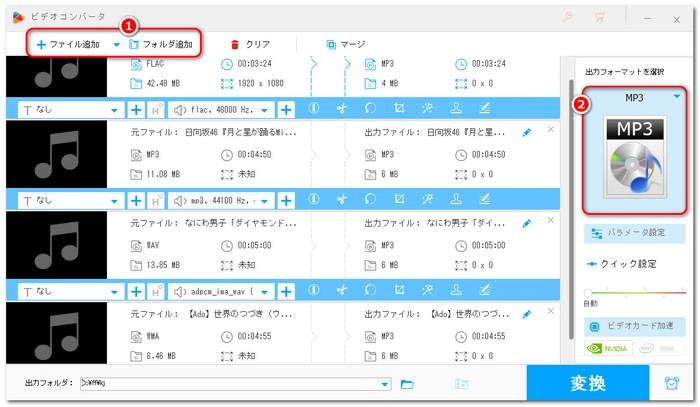
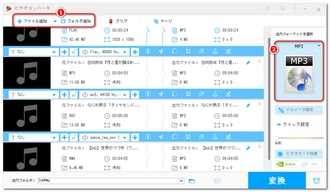
ダンス曲を編集「結合」
一番上にある「マージ」ボタンをクリックします。
画面中央の「マージ」ボタンをクリックしてトラックを作成し、上のリストからダンス曲をトラック上にドラッグします。トラック上でダンス曲をドラッグすると、順番を調整できます。一度に複数のトラックを作成することも可能です。
下の「マージ」ボタンをクリックして変更を適用します。
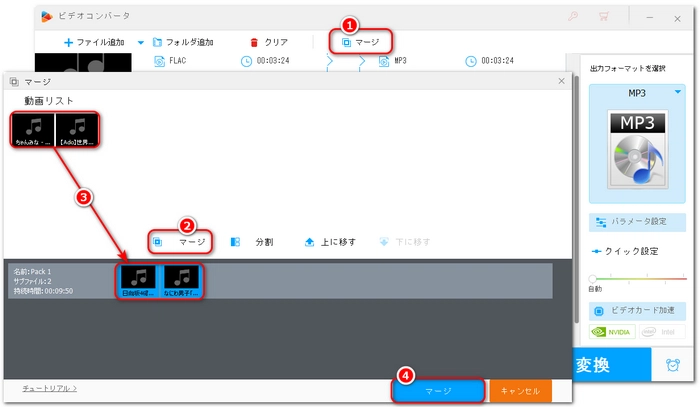
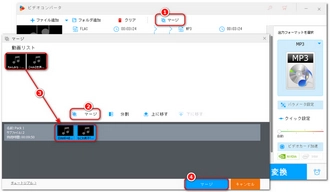
ダンス曲を編集「分割」
ダンス曲の下のツールバーにある「切り取り」ボタンをクリックして分割画面を開きます。
タイムライン上の2つのボタンをドラッグして開始点と終了点を設定するか、開始時刻と終了時刻を入力して設定してから、右の「切り取り」ボタンをクリックしてセクションを作ります。複数のクリップの同時抽出に対応します。
「OK」をクリックして変更を適用します。
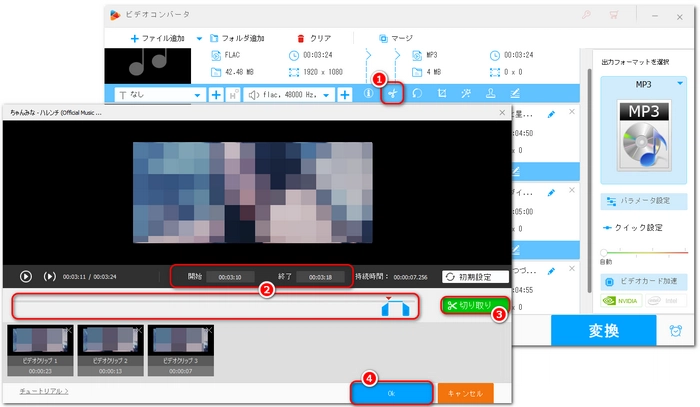
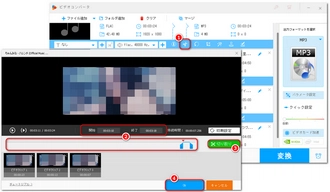
ダンス曲を編集「パラメータ調整」
右側の「パラメータ設定」アイコンをクリックします。
ボリューム(音量)、ビットレート、サンプリングレート、チャンネル、コーデックを調整します。
「OK」をクリックして設定を保存します。
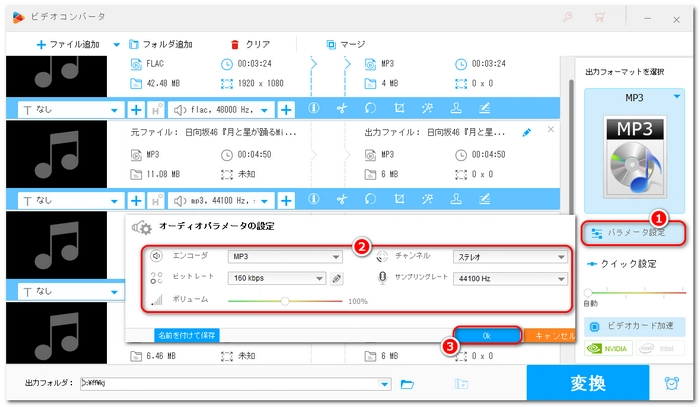
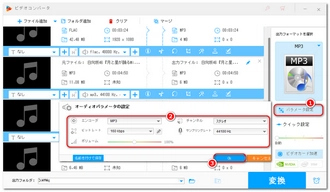
編集したダンス曲をエクスポート
下部の逆三角ボタン「▼」をクリックして、出力先を設定します。
最後、右下の「変換」ボタンをクリックして、編集したダンス曲をエクスポートします。
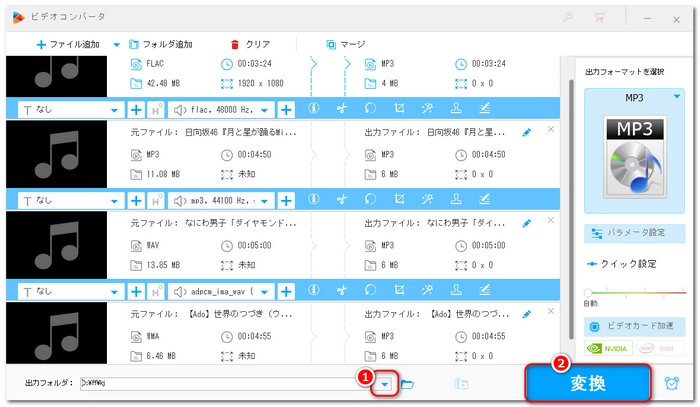
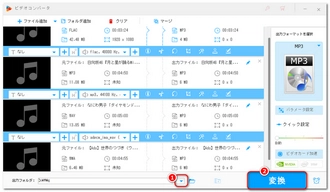
Mac用のダンス曲編集ソフトは、いくつかの選択肢があります。
無料のMac用のダンス曲編集ソフトおすすめ
WavePad:シンプルで使いやすいオーディオエディターです。
Audacity:非常に人気があり、多機能なオープンソースのオーディオエディターです。
Sound Engine Free:初心者にも扱いやすい基本的なオーディオ編集機能を提供します。
有料のMac用のダンス曲編集ソフトおすすめ
Logic Pro X:Mac専用のプロフェッショナルな音楽制作ソフトです。
FL Studio Mobile:高品質な音楽制作を行えるアプリで、MacとiOSデバイスに対応しています。
これらのソフトは、ダンス曲の編集に必要な機能を提供し、使いやすさや機能性においても優れています。ご自身のニーズに合わせて選択してみてください。
ここで、Audacityを例に挙げてMacでダンス曲を編集する手順を説明いたします。
Audacityは、Macを含む様々なプラットフォームで利用可能な高機能なオーディオ編集ソフトです。無料で利用できる点が大きな魅力で、プロレベルの編集が可能です。ノイズ除去、分割、ピッチ変更、テンポ変更、BGM挿入など、豊富な編集オプションを提供します。インターフェースが簡素化されており、初心者でも使いやすい設計になっています。MP3やAAC、WMA、FLACなど、多くのオーディオフォーマットに対応しています。Macの高性能チップM1やM2にも対応しており、高い処理能力でスムーズな編集が可能です。
まずはダンス曲編集ソフト「Audacity」を起動し、音楽ファイルをプログラムに読み込ませます。
曲を何度も聴き、小節を数えながら曲の構成を覚え、どの部分をカットするかが明確になります。
曲の構成が分かったら、削除したい部分や繰り返したい部分を見つけてマークします。
不要な部分を選択し、削除していきます。繰り返したい部分をコピー・ペーストします。この作業は慎重にして、自然に曲がつながるようにします。
編集した後、曲がスムーズに流れるように微調整します。必要に応じてフェードインやフェードアウトのエフェクトを加えることもできます。
最後、ファイルを希望の形式で保存します。通常はMP3形式が一般的だが、音質を重視する場合はWAVやAIFF形式を選択することもできます。
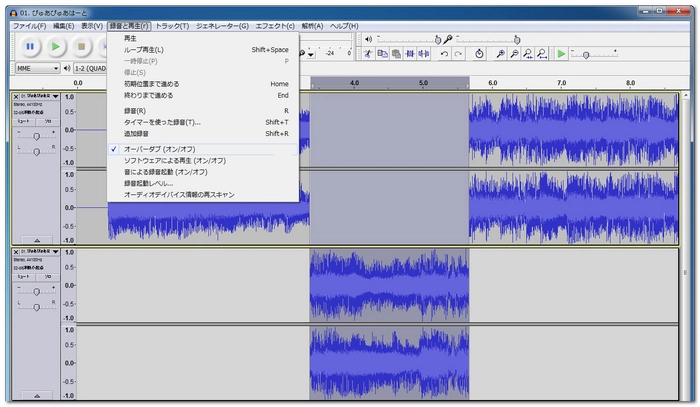
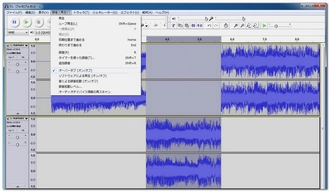
iPhone用ダンス曲編集無料アプリ
Micro DJ FREE:曲の編集に適しており、キーやピッチの変更が可能です。
Audio Editor:多機能なミックスアプリです。
音楽編集アプリ – 着うた作成・音楽カット:音楽のトリミングや再生スピード変化などができます。
音楽編集 カスタム曲、ビート、効果音などを作成:シンプルな編集が行えるアプリです。
Android用ダンス曲編集無料アプリ
音楽スピードチェンジャー:曲の音程や再生速度を変える基本的な編集が可能です。
MP3カッター:曲のスピードやピッチを編集でき、歌手の声を変えることもできます。
オーディオ MP3カッター ミックス コンバーター:波形編集ができ、操作がしやすいです。
ソングエディター - 音楽カッターとMP3着信音メーカー:切り取りなど基本的な機能があります。
利用規約 | プライバシーポリシー | ライセンスポリシー | Copyright © 2009-2025 WonderFox Soft, Inc. All Rights Reserved.